三星S6刷机包怎么用?新手详细操作步骤教程分享
三星S6作为一款经典的安卓机型,通过刷入第三方ROM可以优化系统性能、提升续航或体验新功能,以下是三星S6 ROM刷机包的详细使用流程及注意事项,帮助用户安全完成操作。
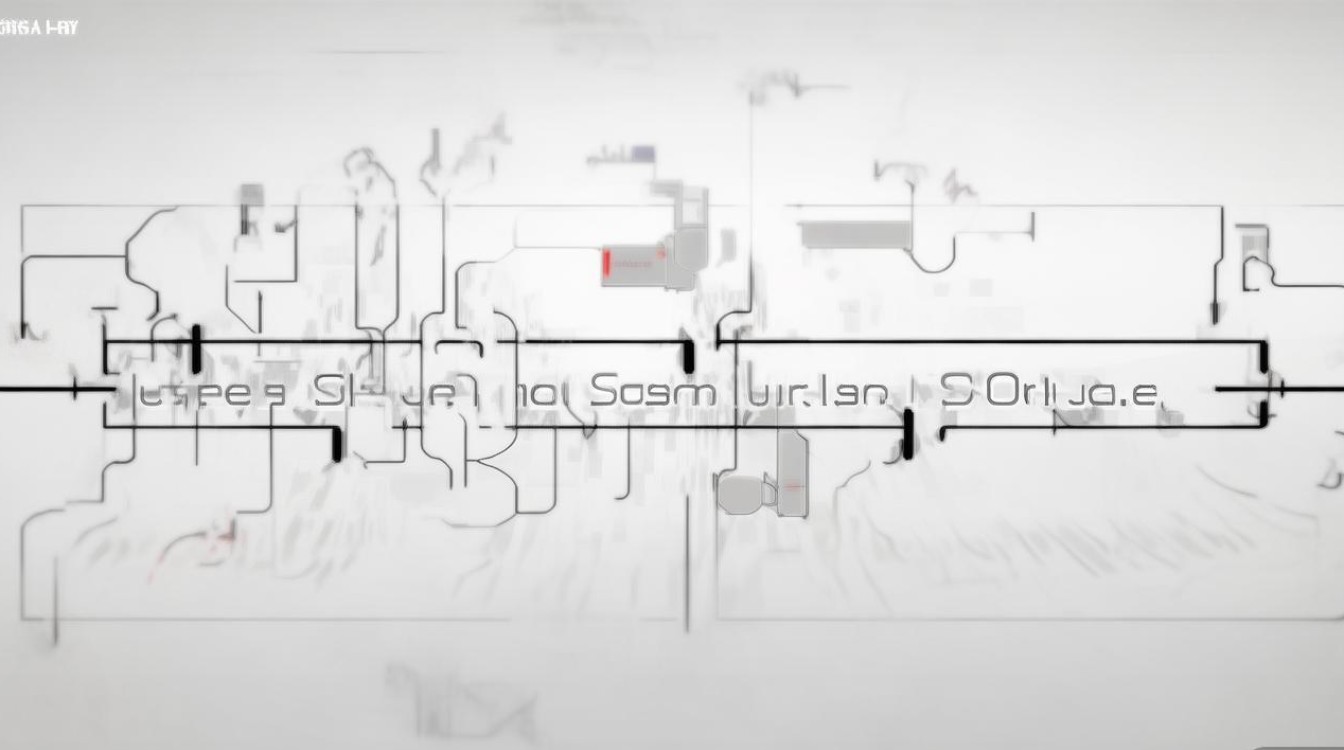
刷机前的准备工作
-
备份数据
刷机会清除手机所有数据,需提前备份联系人、短信、照片等重要文件,可通过三星Kies、Smart Switch或第三方工具(如钛备份)完成备份。 -
确保电量充足
手机电量需保持在50%以上,避免刷机过程中断电导致变砖。 -
安装驱动与工具
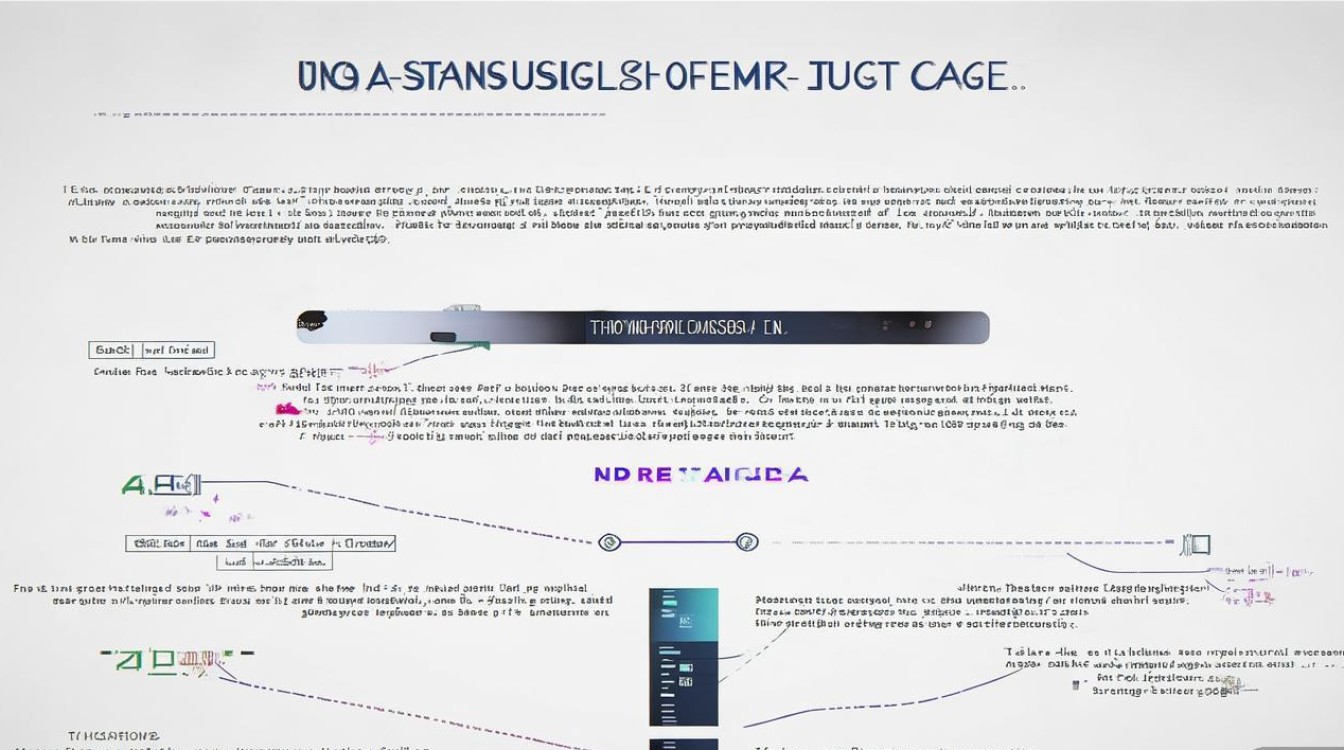
- Odin工具:三星官方刷机工具,需在电脑端安装最新版(如Odin3.14.4)。
- USB驱动:安装三星USB驱动,确保电脑能识别手机(下载地址:三星官网)。
- TWRP Recovery:第三方恢复模式,用于刷入ROM包(需提前下载适配S6的版本)。
-
下载ROM包
根据手机型号(如SM-G920F、SM-G9200等)下载对应的ROM包,推荐从XDA开发者论坛或知名ROM官网(如LineageOS、Pixel Experience)获取,避免兼容性问题。
刷机步骤详解
解锁Bootloader(若未解锁)
- 关机后按住音量下+Home键+电源键进入Download模式。
- 按音量上键允许解锁,此时Bootloader会被清除,数据将丢失。
刷入TWRP Recovery
- 手机进入Download模式后,通过USB连接电脑。
- 打开Odin工具,在“AP”选项中选择TWRP镜像文件(.tar或.img.tar)。
- 点击“Start”开始刷入,完成后手机会自动重启。
进入TWRP模式
- 关机后按住音量上+Home键+电源键进入TWRP。
- 首次进入需滑动允许修改,建议先执行“Wipe”→“Format Data”清除加密数据。
刷入ROM包
- 将ROM包(.zip格式)***到手机存储或SD卡。
- 在TWRP主界面选择“Install”,浏览并选中ROM包,滑动确认刷入。
- 若ROM包不包含GMS(谷歌服务),需额外刷入GApps包(如OpenGApps)。
清除缓存与重启
- 返回TWRP主菜单,选择“Wipe”→“Cache/Dalvik”清除缓存。
- 点击“Reboot System”重启手机,首次开机可能耗时5-15分钟。
常见问题与解决方法
| 问题现象 | 可能原因 | 解决方案 |
|---|---|---|
| 刷机后无法开机 | ROM包不兼容或刷机中断 | 重新刷入官方固件救砖 |
| 进入Recovery模式卡住 | TWRP版本过旧或损坏 | 通过Odin重新刷入TWRP |
| 系统频繁闪退 | 缺少GApps或数据未清除干净 | 重新刷入GApps或双清数据 |
注意事项
- 风险提示
刷机可能导致保修失效、数据丢失或硬件损坏,操作前需充分了解风险。 - 版本匹配
ROM包必须与手机型号严格匹配,例如SM-G920F的ROM不能用于SM-G9200。 - 避免修改系统文件
随意删除系统文件可能导致功能异常,建议仅通过TWRP进行官方操作。
相关问答FAQs
Q1:刷机后手机无法开机,如何解决?
A:首先尝试进入Recovery模式(TWRP),清除数据后重启,若无效,需通过Odin刷入官方固件(即“救砖”),下载对应型号的官方固件包,在Odin中选择“AP”“BL”“CSC”“CP”四个文件分别刷入,完成后强制重启(音量下+电源键)。
Q2:刷入第三方ROM后如何恢复原厂系统?
A:需下载官方固件包(.tar或.md5格式),通过Odin刷入,步骤与刷TWRP类似,但需在Odin中勾选“Auto Reboot”和“F. Reset Time”,刷入完成后手机会自动恢复原厂系统,但需重新激活设备。
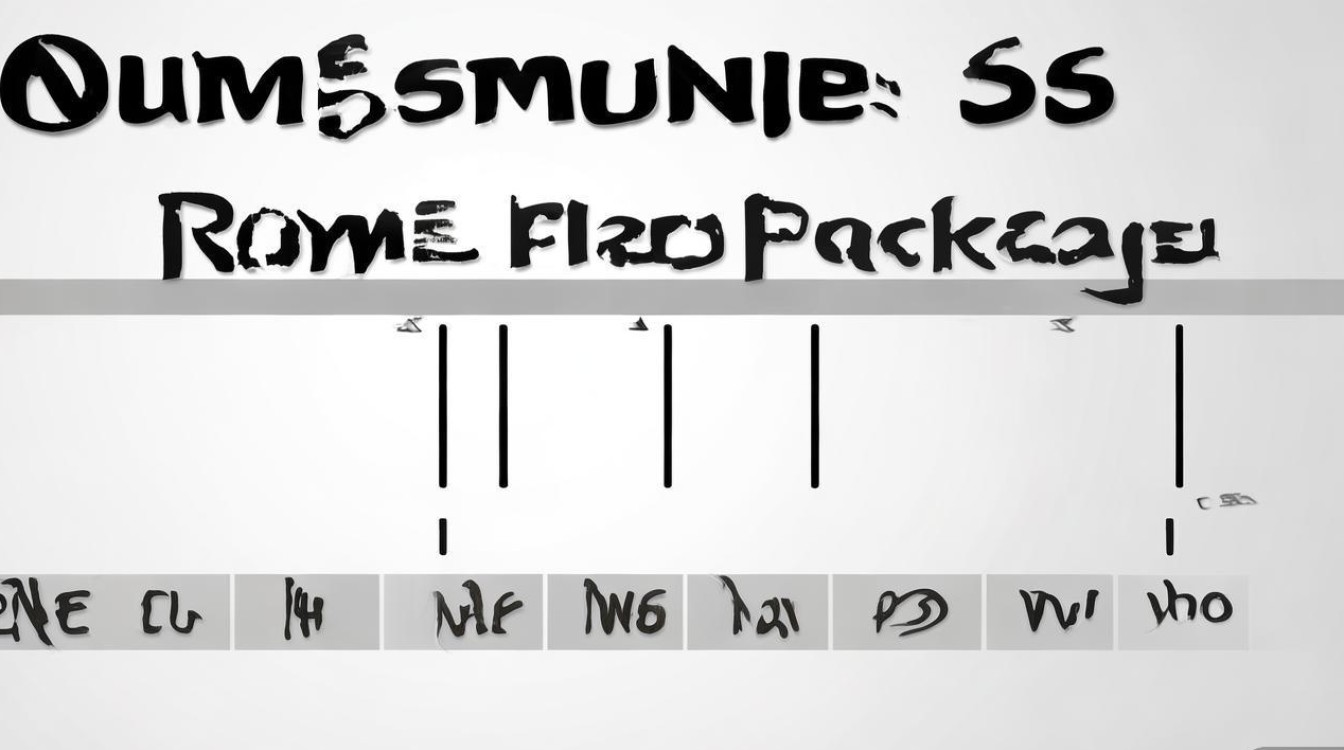
版权声明:本文由环云手机汇 - 聚焦全球新机与行业动态!发布,如需转载请注明出处。



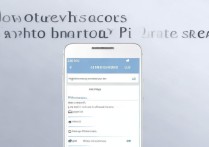


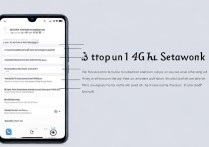





 冀ICP备2021017634号-5
冀ICP备2021017634号-5
 冀公网安备13062802000102号
冀公网安备13062802000102号